포토그래피
DPX 파일
DPX는 필름 이미지를 전송하고 저장하는 데 사용되는 디지털 파일 포맷으로, 시각 효과와 색상을 유연하게 처리할 수 있어 영화 업계에서 가장 선호하는 파일 포맷입니다. DPX 파일의 역사와 용도 그리고 장단점을 자세히 알아보세요.
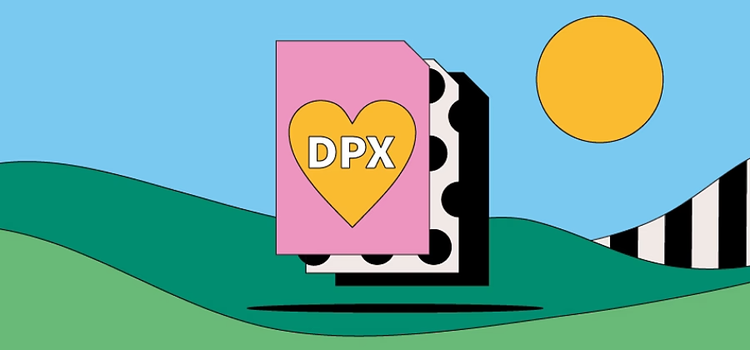
https://main--cc--adobecom.aem.page/cc-shared/fragments/seo-articles/get-started-notification-blade
DPX 파일의 정의
DPX(Digital Picture Exchange)는 개별로 스캔한 필름 프레임을 무손실 디지털 포맷으로 저장하는 래스터 파일 포맷입니다. 하나의 파일이 단일 프레임에 해당하기 때문에 DPX 파일은 스트림으로 내보내는 경우가 많습니다. 유연성과 무손실성이 특징이며, 사용자는 DPX 파일을 다양한 포스트 프로덕션 및 디지털 효과 소프트웨어로 가져올 수 있습니다.
DPX 포맷은 색상 정보와 공간을 저장하는 특정 방식 때문에 영화 업계에서 널리 사용됩니다. DPX 이미지는 언뜻 보면 색이 바랜 것처럼 보일 수 있지만, 촬영 과정의 모든 색상 농도를 포함하도록 설계되었기 때문에 작품의 고유한 미적 요구 사항에 맞게 색감을 보정할 수 있습니다.
DPX 파일의 역사
DPX 파일 포맷은 Kodak사가 필름을 스캔하기 위해 개발했습니다. 1994년, 첫 번째 버전의 DPX 파일 포맷을 출시하여 그전까지 사용해오던 CIN 파일을 DPX 포맷으로 전환했습니다. SMPTE(Society of Motion Picture and Television Engineers, 영화 및 TV 엔지니어 협회)가 이 포맷을 채택했으며, Kodak은 1994년에 첫 번째 버전을, 2004년에 두 번째 버전을 출시했습니다.
이후 SMPTE는 아카데미 컬러 인코딩 시스템 지원(ACES, 아카데미 후원으로 개발된 컬러 관리 및 공유 시스템), HDR(High Dynamic Range) 확장 등 업계 기술에 적합하도록 DPX 포맷을 조정했습니다.
DPX 파일의 용도
영화 업계에서는 다음 용도로 DPX 파일을 사용합니다.
파일 저장 및 전송
필름 스캔은 영화의 각 프레임을 개별 DPX 파일로 캡처한 다음 Adobe After Effects 또는 Adobe {{premiere}}와 같은 편집 및 포스트 프로덕션 프로그램으로 내보냅니다.
포스트 프로덕션 작업 강화
DPX 파일의 다양한 기능이 지닌 가치는 포스트 프로덕션 과정에서 극대화됩니다. 자유롭게 파일을 자르고, 색상을 지정하고, 특수 효과를 추가할 수 있습니다. 또한 필름 영상의 색감을 보정하는 색상 그레이딩이 뛰어납니다.
DPX 파일의 장단점
DPX 파일로 작업하기 위해서는 DPX 파일의 장점과 단점을 명확히 이해하는 것이 좋습니다.
DPX 파일의 장점
- DPX 파일은 유연성이 뛰어납니다. 대부분의 래스터 디지털 이미지 소프트웨어, 앱 및 프로그램으로 DPX 파일을 볼 수 있습니다.
- DPX 파일은 색상 농도에 관한 정보를 저장하므로 색상 그레이딩 작업에 유용합니다.
- DPX 파일은 무손실 파일 포맷이므로 촬영 중에, 또는 앱과 프로그램 간 전송 시 데이터가 손실되지 않습니다.
DPX 파일의 단점
- DPX 시퀀스는 종종 고해상도의 많은 프레임으로 구성됩니다. DPX 시퀀스를 내보내고 편집하려면 처리 속도가 빠른 컴퓨터가 필요합니다.
- 포스트 프로덕션 및 영화 편집 프로그램에서 DPX로 편집하려면 라이선스 비용을 지불해야 합니다.
DPX 파일을 여는 방법
Adobe After Effects에서 다음과 같이 DPX 파일 스트림을 열 수 있습니다.
1. 스트림의 모든 파일을 동일한 폴더에 넣습니다.
2. Adobe After Effects를 엽니다.
3. ‘파일 > 가져오기 > 파일’을 선택합니다.
4. 첫 번째 이미지를 선택합니다.
5. 시퀀스로 가져오기를 클릭합니다.
6. 그러면 파일을 스트림으로 가져오게 됩니다.
개별 파일을 가져오려면 위와 동일한 프로세스로 하되, 5번째 과정인 ‘시퀀스로 가져오기’를 선택하지 마세요. 그러면 개별 DPX 파일을 기존 시퀀스와 분리하여 유지할 수 있습니다.
DPX 파일을 생성 및 편집하는 방법
비디오 스캔 디바이스로 DPX 파일을 생성합니다. 그런 다음 위에서 설명한 것과 동일한 단계로 {{premiere}}를 사용하여 파일을 업로드합니다.
